Знакомство с Delphi
Для работы со средой Delphi необходимо, чтобы она была предварительно установлена на компьютере.
После ее запуска (например, Пуск > Программы > Borland Delphi 4) на экране появятся следующие окна (рис. 20.2).
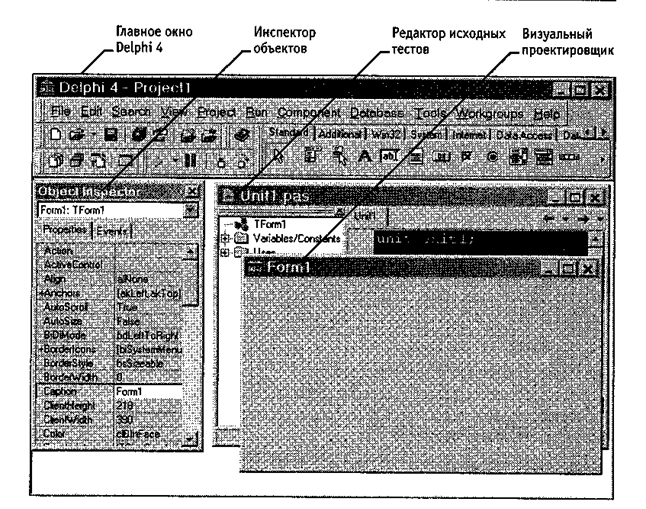
Рис. 20.2. Рабочие окна программы Delphi 4
Главное окно Delphi 4. Здесь расположено основное меню, командные кнопки, а в правой части — палитра компонентов, состоящая из набора панелей, на которых компоненты сгруппированы по решаемым задачам: панель Standard (Стандартная) — стандартные элементы управления, панель Win32 — элементы версии Windows 95/98, панель Internet (Интернет) — компоненты для организации работы в Интернете и т. д.
Визуальный проектировщик. С его помощью проектируется будущее окно программы. Оно представлено в виде формы, у которой можно менять свойства и размеры. На ней будут располагаться нужные элементы управления.
Редактор исходных тестов. Предназначен для набора и редактирования текстов программы. Ключевые слова и различные идентификаторы выделяются в этом редакторе особыми цветами и разным шрифтом. Принцип его работы аналогичен принципам работы большинства редакторов Windows.
Инспектор объектов. Используется для визуальной (без программирования) настройки свойств различных объектов на этапе проектирования.
Заголовок окна
Понять, как работает Инспектор объектов, лучше всего на примере. Пока что автоматически создана только одна пустая форма (называющаяся Form"!), но она обладает множеством различных свойств. Заголовок формы (будущего окна программы) задается в свойстве Caption (Заголовок). Чтобы его изменить, надо в Инспекторе объектов найти строку, в левой части которой написано Caption, и в правой части этой строки, небольшом поле ввода, указать новое название, например Раскрашивание. Тут же изменится и заголовок формы в визуальном проектировщике.
Аналогично меняются и любые другие свойства. Сначала в выпадающем списке в верхней части Инспектора выбирается нужный объект (или он выделяется на форме щелчком мыши), затем находится название свойства и в правой части его значение меняется на новое. Изменение может происходить как путем простого ввода нового значения с клавиатуры, так и выбором одного из предопределенных значений из списка. В некоторых случаях для редактирования свойства вызывается специальный редактор.
Свойства могут быть многосоставными, например, свойство Font (Шрифт) — слева от названия такого свойства ставится символ «+». Двойным щелчком мыши на его названии оно раскрывается и показывает все свои вложенные подсвойства.
Дата добавления: 2016-09-26; просмотров: 1739;











